Как да поправя невъзможност за монтиране на съхранение в TWRP Recovery
съвети и трикове за Android / / August 05, 2021
В този урок ще ви покажем стъпките за отстраняване на невъзможното за монтиране на съхранение в TWRP Recovery. Екосистемата на Android, благодарение на природата си с отворен код, позволява множество персонализации. Единственото изискване е, че трябва отключете устройството за зареждане на устройството. След като постигнете това, можете да флашвате множество персонализирани двоични файлове, модове, персонализирани ROM и дори Magisk, за да изкорени вашето устройство. Възстановяването на запасите обаче не е в състояние да инсталира тези файлове. Ще трябва да инсталирате персонализирано възстановяване като TWRP.
След като устройството ви бъде стартирано към това възстановяване, можете да изтриете различни дялове на устройството, да извършите Архиви на Nandroid и разбира се флаш гореспоменатите файлове. Няколко пъти обаче може да се окажете с грешка или две. Сред тях най-често срещаните и страшни изглежда не могат да монтират грешка при съхранение при показване на TWRP. В това ръководство ще разгледаме различните причини за тази грешка и след това ще изброим потенциалните корекции за отстраняване на тази грешка. Следвайте.

Съдържание
- 1 Причината за невъзможност за монтиране на съхранение в TWRP
-
2 Как да поправя невъзможност за монтиране на съхранение в TWRP Recovery
- 2.1 Fix 1: Премахване на заключен екран
- 2.2 Fix 2: Repair or Change File System
- 2.3 Fix 3: Форматирайте вътрешната памет
Причината за невъзможност за монтиране на съхранение в TWRP
Първата причина изглежда произтича от факта, че вътрешното хранилище на вашето устройство е криптирано. В резултат на това TWRP не е в състояние да го дешифрира в движение и следователно няма достъп до файлове, съхранени във вашето устройство. Това е причината, поради която тази грешка се появява най-вече, когато сте на път да мигате файл с помощта на това възстановяване.
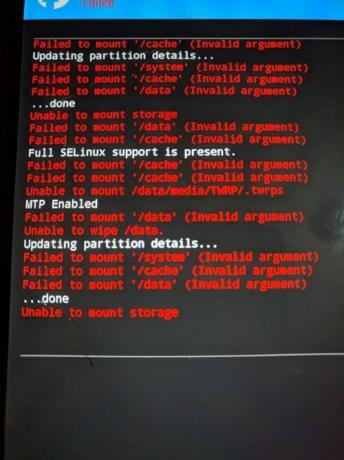
В други случаи вашият дял с данни може да е повреден поради мигане на грешен файл или мигане на файла в неправилен дял. Във всички тези сценарии вашият TWRP може да покаже, че вътрешното хранилище има 0MB заето пространство. Но не се тревожете, това не е така и данните ви към момента все още може да са все още непокътнати. Така че с това казано, ето различните методи за отстраняване на невъзможното за монтиране на съхранение в TWRP Recovery.
Как да поправя невъзможност за монтиране на съхранение в TWRP Recovery
Ще споделим три различни метода за отстраняване на този проблем. Следвайте точно в същия ред, както е споменато. Просто се уверете, че устройството ви вече е стартирано към TWRP. Ако случаят не е такъв, можете да се обърнете към нашето подробно ръководство за Как да стартирам Recovery на всички устройства с Android [Склад и по поръчка].
Fix 1: Премахване на заключен екран
Ако използвате заключване на шаблон на вашето устройство, тогава TWRP няма да може да дешифрира това. Препоръчително е да превключите на пин или парола.
- За това, ако сте стартирани с TWRP, рестартирайте устройството си в системата.
- След като стартирате, отидете в Настройки> Защита и заключване на екрана> Заключване на екрана.

- Изберете ПИН или Парола от списъка. Сега рестартирайте устройството си обратно към TWRP.
- Сега възстановяването ще ви помоли да въведете ПИН / парола. Въведете го и вашето хранилище ще бъде криптирано.
Сега опитайте да мигате желаните файлове и вижте дали Невъзможно е да се монтира хранилище в TWRP Recovery е фиксирано или не.
Fix 2: Repair or Change File System
Можете също така да опитате да поправите и или да промените файловата система на вашето устройство. Всичко това може да се направи директно от самия TWRP.
- Така че, заредете устройството си с TWRP Recovery.
- След това отидете на Wipe> Advanced Wipe и натиснете Wipe и натиснете Advanced Wipe.
- Сега изберете дяла за данни и натиснете опцията Repair or Change File System. След това натиснете Repair File System и изчакайте процесът да завърши. Проверете дали е в състояние да отстрани проблема с монтирането.

- Ако все още е там, отново се насочете към Repair or Change File System и този път натиснете Change File System.
- Изберете EXT 2 от менюто, което се появява, и извършете плъзгане надясно, за да го потвърдите.
- След това превключете обратно на EXT 4 и плъзнете надясно, за да го потвърдите.
- Сега отидете в главното меню на TWRP и преминете към опцията Mount.
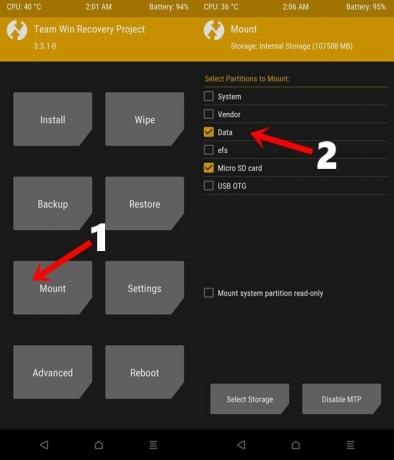
- Изберете дяла за данни и опитайте да мигате желаните файлове.
Проверете дали все още получавате Невъзможно да се монтира хранилище при грешка при възстановяване на TWRP или не.
Fix 3: Форматирайте вътрешната памет
Ако никой от горните методи не е успял да коригира проблема с монтирането, може да се наложи да изберете ядрената опция. Форматирането на вашето вътрешно хранилище изглежда е единственият изход. Това от своя страна ще изтрие всички данни, налични на вашето устройство. Така че, преди да продължите напред, ако можете да стартирате устройството си, вижте нашето ръководство за Как да архивирате вашите данни на устройство с Android.

От друга страна, ако сте заседнали в самото възстановяване на TWRP, преминете към нашето ръководство Как да създадете и възстановите резервно копие на Nandroid на всяко устройство, поддържано от TWRP. Просто не забравяйте да създадете този архив на SD карта или USB OTG, а не в паметта на телефона, тъй като сме на път да изтрием напълно този дял. След като приключите с архивирането, продължете със стъпките по-долу.
- Стартирайте устройството си с TWRP Recovery.
- Отидете на Wipe> Advanced Wipe и изберете Internal Storage.

- Накрая извършете плъзгане надясно, за да форматирате този дял (това ще изтрие всички данни).
- След като това бъде направено, грешката при монтиране вече ще бъде поправена. Имайте предвид, че вътрешното хранилище все още може да се показва като 0MB. Но този път това са данните в реално време (вътрешното ви хранилище е изтрито, поради което се изразходват 0MB пространство).
С това завършваме ръководството за това как да поправим грешката „Невъзможно да се монтира съхранение в TWRP възстановяване“. Споделихме три различни метода за един и същи, уведомете ни кой е свършил работата вместо вас. Закръглявайки, ето някои също толкова полезни iPhone Съвети и трикове, Съвети и трикове за компютър, и Съвети и трикове за Android че и вие трябва да проверите.


![Списък на всички най-добри потребителски ROM за LG G4 [Актуализирано]](/f/88a550b09b36678b4d40071dcc790b45.jpg?width=288&height=384)
